在使用苹果手机时,我们经常会遇到需要更改Apple ID账号的情况,可能是因为换了手机或者想要保护个人信息安全,在苹果手机上更改Apple ID账号并不复杂,只需要按照一定的步骤进行操作即可完成。接下来我们就来详细介绍如何在苹果手机上设置新的Apple ID账号和更改已有账号的方法。让我们一起来了解吧!
怎样在苹果手机上更改已有ID账号
方法如下:
1.点击手机上的设置,如图
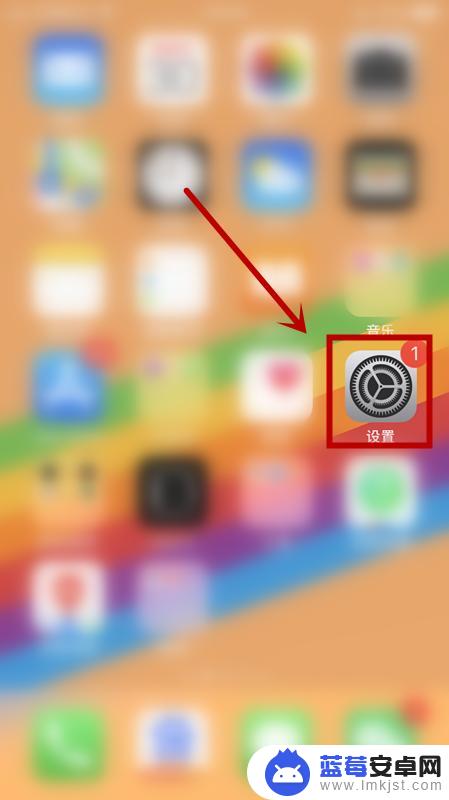
2.在设置界面点击密码与账户,如图
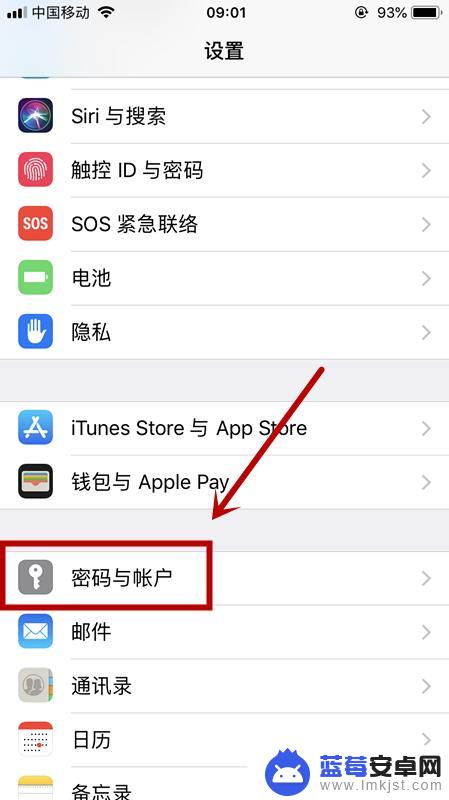
3.点击iCloud,在该界面手指往下滑动。将屏幕拖到最下端,点击退出登录,如图
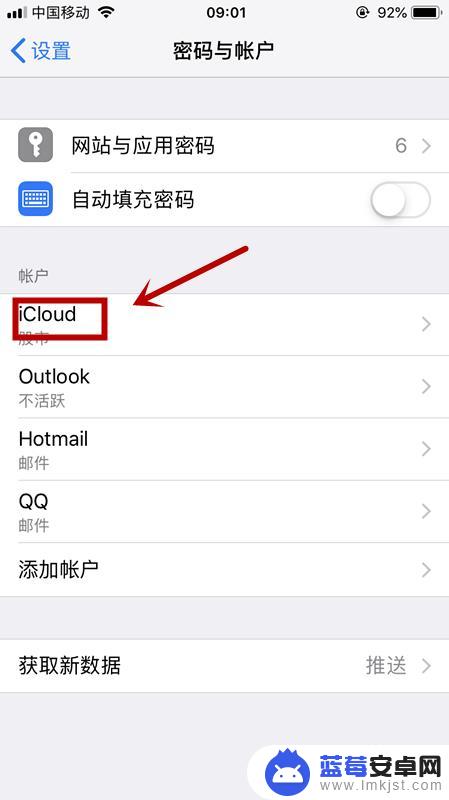
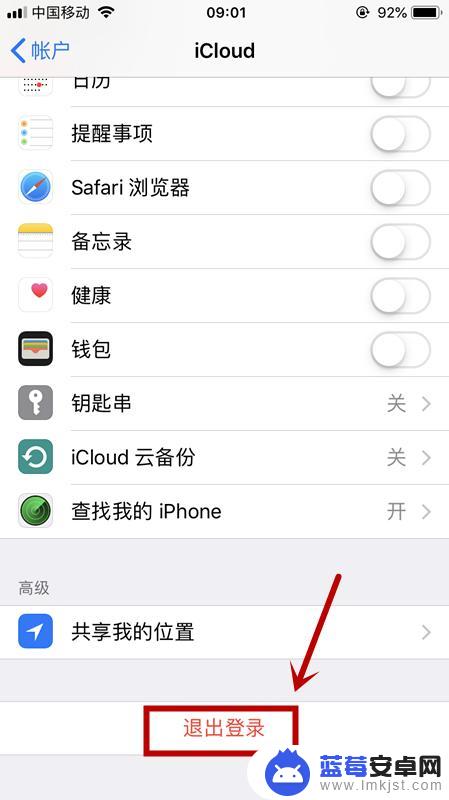
4.点击从我的iPhone删除,输入ID密码来关闭查找我的iPhone,如图
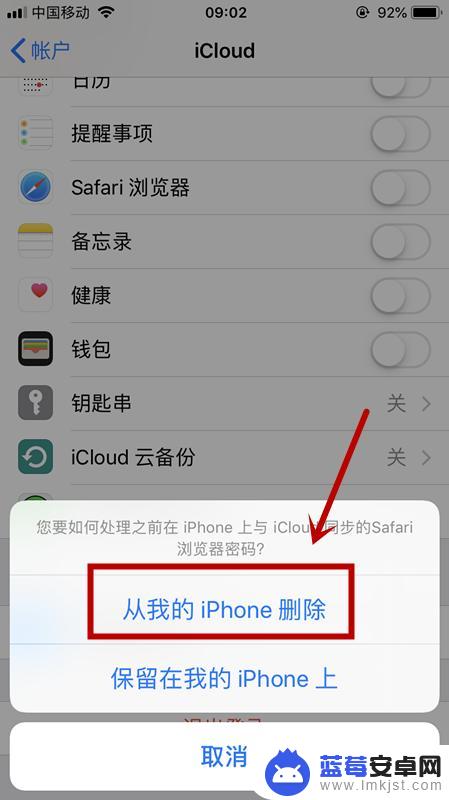
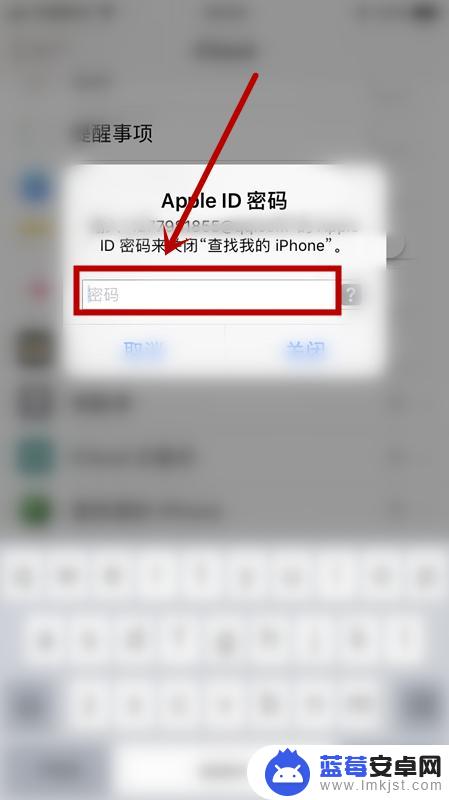
5.重新回到密码与账户界面,点击添加账户,如图
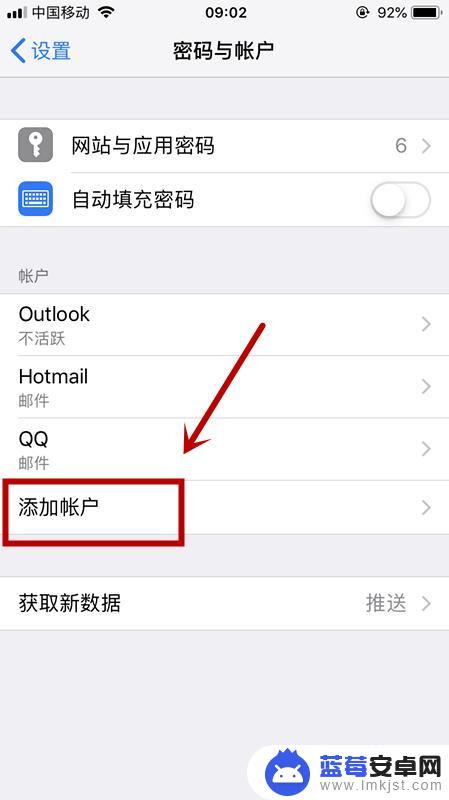
6.点击iCloud,按页面提示输入新的账号即可,如图
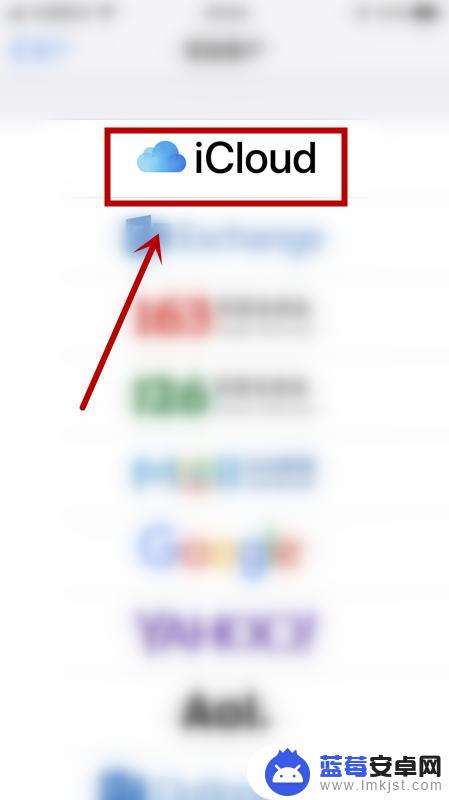
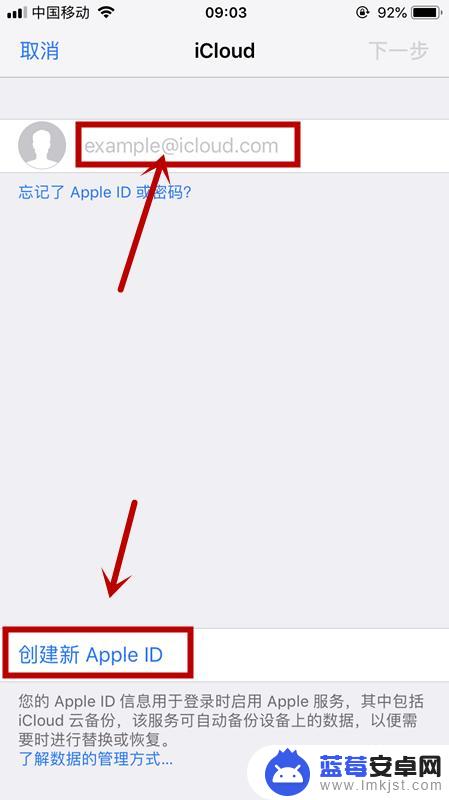
以上就是更改苹果手机新ID的全部步骤,如果你也遇到了同样的情况,请参照小编的方法进行操作,希望这对大家有所帮助。












